문자 메시지는 특히 업무상 의사소통이나 개인 기록과 같은 중요한 정보를 많이 담고 있습니다. 그러나 iPhone이 고장난 경우 이러한 메시지를 복구하는 것이 긴급한 문제가 됩니다. 이것은 세상의 끝이 아닙니다. 이 튜토리얼의 도움으로 손상된 iPhone에서 문자 메시지를 몇 분 안에 쉽게 복구할 수 있습니다.
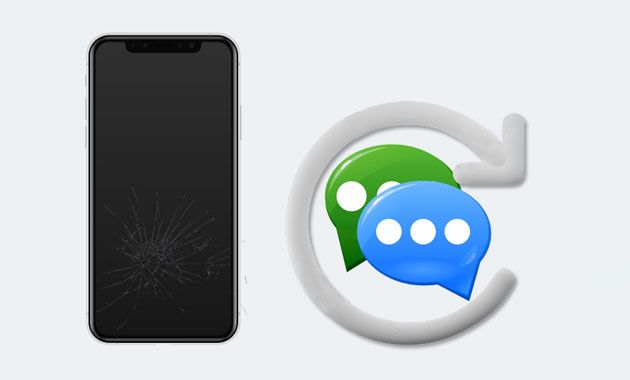
네, 깨진 iPhone에서 문자 메시지를 복구하는 것이 가능합니다. 이는 손상 정도와 이전에 장치를 백업 했는지 여부에 따라 다릅니다. 일반적으로 컴퓨터에서 장치를 인식할 수 있거나 백업을 위해 iTunes 또는 iCloud를 사용한 경우 메시지를 복구할 가능성이 높습니다. 아래에서는 몇 가지 실용적인 방법을 소개합니다.
iPhone이 파손되기 전에 백업하지 않았다고 가정하면, 이 경우 컴퓨터에서 iPhone을 인식할 수 있는 한 Coolmuster iPhone Data Recovery 사용하여 백업 없이 iPhone에서 문자 메시지를 직접 복구할 수 있습니다.
Coolmuster iPhone Data Recovery 의 주요 기능:
화면이 깨진 iPhone에서 문자 메시지를 어떻게 받을 수 있나요? 단계는 다음과 같습니다.
01 PC에 소프트웨어를 설치했으면 소프트웨어를 실행하고 USB 케이블을 사용하여 깨진 iPhone을 컴퓨터에 연결하십시오.
02 장치가 감지되면 메뉴에서 "메시지"를 선택하고 "스캔 시작" 버튼을 클릭하세요. 스캔이 완료되면 iPhone의 모든 연락처와 메시지를 볼 수 있습니다.

03 메시지 세부정보를 미리 보고 복구하려는 메시지를 선택하세요. 마지막으로 "컴퓨터로 복구" 버튼을 클릭하여 복구 프로세스를 시작합니다.

비디오 튜토리얼:
iTunes를 사용하여 iPhone을 백업한 적이 있다면 장비가 손상된 경우에도 문자 메시지를 쉽게 복구할 수 있습니다. iTunes 백업에서 메시지를 복구 하는 두 가지 방법은 다음과 같습니다.
이 소프트웨어를 사용하면 전체 백업을 복원하는 대신 iTunes 백업에서 손상된 iPhone에서 선택적으로 문자 메시지를 받을 수 있으며 손상된 iPhone을 컴퓨터에 연결할 필요가 없습니다.
iTunes 백업에서 오래된 깨진 iPhone의 문자 메시지를 선택적으로 검색하려면 어떻게 해야 합니까? 다음 단계를 따르세요.
01 컴퓨터에서 iPhone 데이터 복구를 실행하고 왼쪽 패널에서 "iTunes 백업 파일에서 복구" 모드를 선택합니다. 인터페이스에 iTunes 백업 기록이 표시되면 목록에서 가장 관련성이 높은 기록을 선택하고 "스캔 시작"을 누릅니다. ( 참고: 원하는 iTunes 백업 파일을 찾을 수 없는 경우 아래의 "선택"을 클릭하여 사용자 정의 폴더에서 선택하세요.)

02 인터페이스에서 "메시지" 및 "SMS 첨부 파일"을 선택하고 "스캔 시작"을 다시 눌러 파일을 스캔합니다.

03 스캔 후 모든 항목을 미리보고 복원하려는 항목을 확인하십시오. 나중에 "컴퓨터로 복구" 버튼을 클릭하여 PC로 내보냅니다.

iTunes 앱을 직접 사용하여 손상된 iPhone에서 문자 메시지를 복구할 수도 있습니다. 그러나 다른 iDevice가 있어야 하며 동기화 프로세스가 iPhone의 현재 데이터를 덮어쓰게 됩니다. 괜찮다면 다음 단계를 참조하세요.
1단계. 다른 iDevice를 컴퓨터에 연결하고 iTunes가 자동으로 실행되지 않으면 iTunes를 엽니다.
2단계. iTunes 창에 iDevice 아이콘이 나타나면 탭하고 왼쪽에서 "요약"을 선택합니다.
3단계. "백업" 아래의 "백업 복원"을 클릭하고 팝업에서 가장 관련성이 높은 백업 파일을 선택합니다.
4단계. "복원"을 눌러 새 iDevice와 동기화를 시작하세요.

이전에 iPhone을 iCloud에 자동으로 백업했다고 가정합니다. 작동 중인 iPhone의 iCloud 백업에서 문자 메시지를 검색 할 수 있습니다. 그러나 문자 메시지를 미리 볼 수 없으며 전체 백업이 복원됩니다.
iCloud 백업을 통해 손상된 iPhone에서 문자 메시지를 검색하는 방법은 다음과 같습니다.
1단계. 다른 iPhone에서 동일한 Apple ID와 비밀번호로 로그인합니다.
2단계. "설정" > "일반" > "재설정" > "모든 콘텐츠 및 설정 지우기"로 이동하여 화면 비밀번호를 확인하세요.

3단계. iPhone을 지운 후 화면의 지시에 따라 설정하세요. "앱 및 데이터" 화면이 나타나면 "iCloud 백업에서 복원"을 선택하고 SMS가 포함된 최신 백업 파일을 선택하세요.
4단계. "복원"을 탭하여 새 iPhone으로 백업 복원을 시작합니다.

백업 유무에 관계없이 손상된 iPhone에서 문자 메시지를 복구하는 방법입니다. Coolmuster iPhone Data Recovery 시도해 볼 것을 적극 권장합니다. 장치가 인식될 수 있는 한, 백업할 필요 없이 손상된 iPhone에서 메시지를 직접 복구할 수 있습니다. 장치 데이터를 덮어쓰지 않고도 iTunes 백업 파일에서 메시지를 복구할 수도 있습니다. 어떤 방법을 선택하든 장치 손상 시 데이터 손실을 방지하기 위해 장치 데이터를 정기적으로 백업하는 것이 좋습니다.
우리에게 알려줄 내용이 있으면 아래에 의견을 남겨주세요.
관련 기사:
백업 유무에 관계없이 깨진 iPhone에서 데이터를 복구하는 방법은 무엇입니까?
iCloud 유무에 관계없이 깨진 iPhone에서 사진을 복구하는 방법은 무엇입니까?





